如何用ae导出gif格式的文件?相信很多没有经验的人对此束手无策,为此本文总结了问题出现的原因和解决方法,通过这篇文章希望你能解决这个问题。
方法:1、打开ae导入素材,将文件拖拽至时间轨道;2、点击工具栏中的“合成”按钮,选择“添加到Adobe Media Encoder队列”;3、点击视频文件,将格式修改为“动画GIF”,最后点击“确定”即可。
方法步骤:
1、首先打开软件导入素材
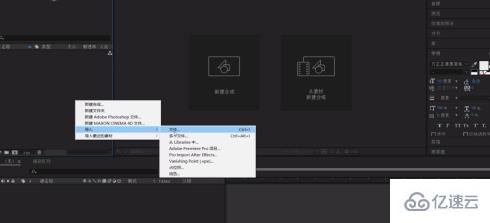
2、将文件拖拽至下方时间轨道
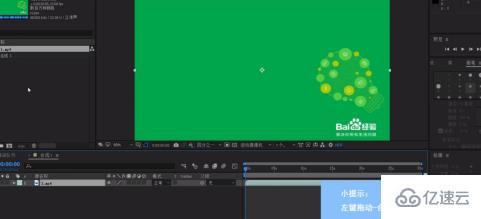
3、单击上方工具栏中的“合成”按钮,选择“添加到Adobe Media Encoder队列”
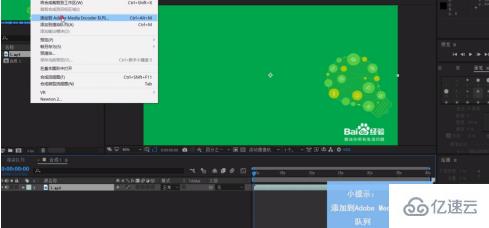
4、点击视频文件,将格式修改为“动画GIF”,最后点击“确定”即可
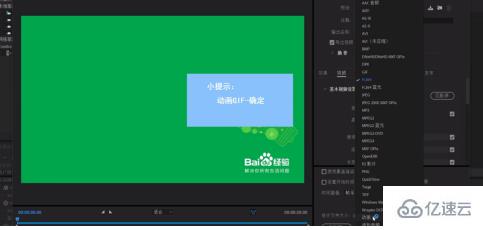
看完上述内容,你们掌握如何用ae导出gif格式的文件的方法了吗?如果还想学到更多技能或想了解更多相关内容,欢迎关注亿速云行业资讯频道,感谢各位的阅读!
免责声明:本站发布的内容(图片、视频和文字)以原创、转载和分享为主,文章观点不代表本网站立场,如果涉及侵权请联系站长邮箱:is@yisu.com进行举报,并提供相关证据,一经查实,将立刻删除涉嫌侵权内容。